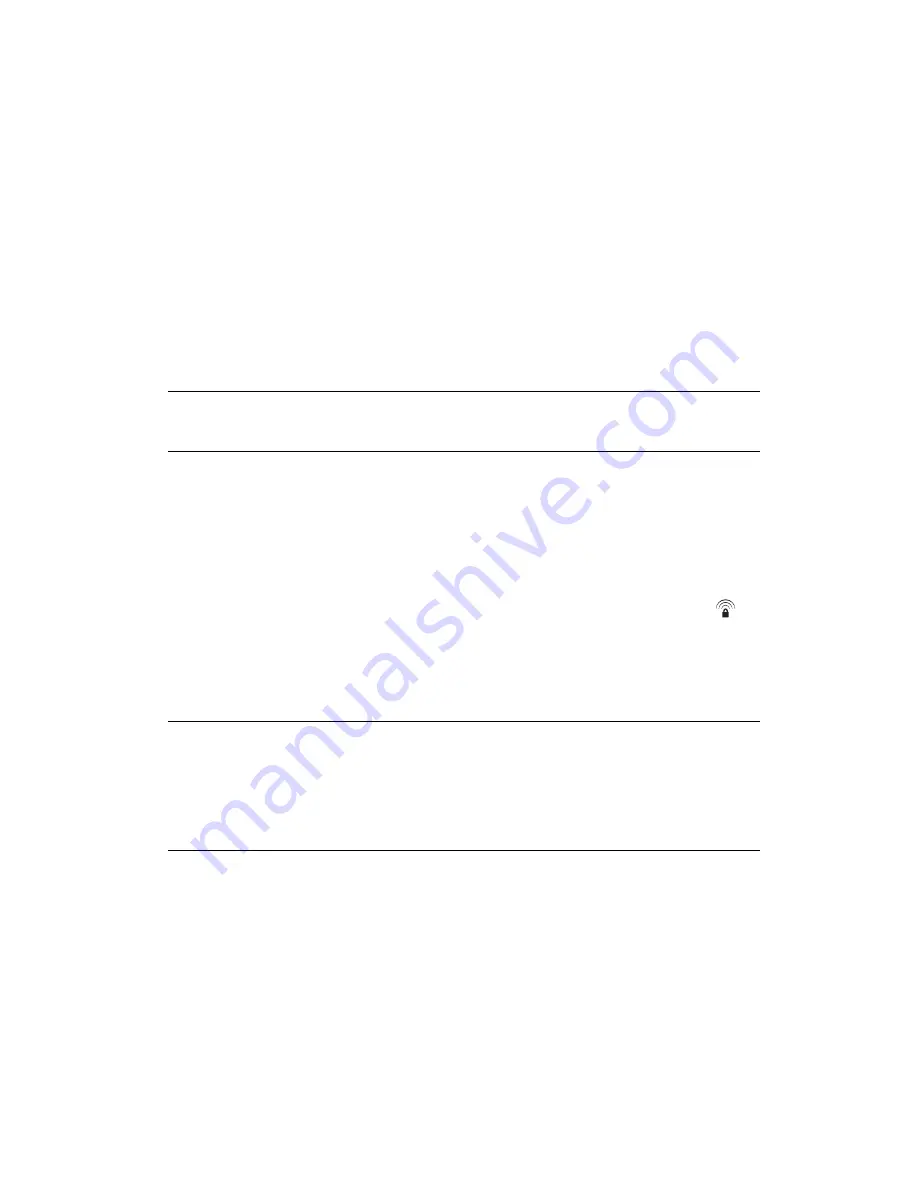
34
Deutsch
3. Wählen Sie auf der Seite
Internet
Ihr Land und Ihren Internet Service
Provider (ISP) aus den Dropdown-Listen aus. Wenn Ihr Land oder ISP in
der Liste nicht angezeigt wird, wählen Sie als Land
Other
(Sonstige) aus und
geben Sie die von Ihrem ISP angegebenen Einstellungen manuell ein.
Danach müssen Sie sich für Ihre ADSL-Verbindung ggf. mit Benutzername
und Passwort anmelden.
4. Klicken Sie auf
Save
(Speichern).
5. Die Registerkarte
Status
wird angezeigt. Eine Meldung im oberen
Bildschirmbereich gibt bekannt, ob die ADSL-Verbindung hergestellt werden
konnte. Wenn laut Meldung keine ADSL-Verbindung zustande gekommen ist,
lesen Sie den Abschnitt "Fehlerbehebung" auf Seite 40 in dieser Anleitung.
6. Klicken Sie auf die Registerkarte
Login
(Anmelden), geben Sie ein Passwort
für das
admin
-Konto ein und klicken Sie auf
Save
(Speichern).
7. Schließen Sie EasyConfigurator.
Eine genaue Beschreibung von EasyConfigurator finden Sie in der
Bedienungsanleitung
auf der USRobotics Installations-CD-ROM.
4. Schritt: Konfigurieren der WLAN-Sicherheitseinstellungen
1. Zum Konfigurieren der WLAN-Sicherheitseinstellungen halten Sie die
SecureEasySetup-Taste an der Rückseite des Gateways eine Sekunde
gedrückt. Dadurch werden die WLAN-Sicherheitsstandards WPA2 und WPA
(PSK) in Kraft gesetzt und ein Kennwort/Netzwerkschlüssel für das WLAN
konfiguriert.
2. Wenn Sie diesen Computer drahtlos in Ihr Netzwerk integrieren möchten,
trennen Sie das Ethernet-Kabel vom Gateway und vom Computer.
Installieren Sie nun den Wireless-Adapter und stellen Sie anschließend eine
WLAN-Verbindung zwischen dem Computer und dem Gateway her.
Anweisungen zur Installation des Wireless-Adapters finden Sie in der
Dokumentation, die zusammen mit dem Adapter geliefert wird.
H i n w e i s :
Der Benutzername
admin
und das Passwort werden bei
zukünftigen Anmeldungen am Gateway benötigt.
Vo r s i c h t :
Falls Sie keine WLAN-Sicherheitsmethode für das Gateway
einstellen, ist Ihr WLAN nicht sicher bzw. nicht geschützt.
Unbefugte WLAN-Geräte können eine Verbindung zu Ihrem
Netzwerk herstellen, Ihre Internetverbindung nutzen und auf
Computer im Netzwerk zugreifen.
Summary of Contents for Wireless Ndx ADSL2+ Gateway
Page 2: ......
Page 4: ......
Page 48: ...44 Deutsch ...
Page 119: ......
Page 120: ......
Page 122: ......
Page 123: ......
Page 124: ...Printed in Xxxx ...
















































